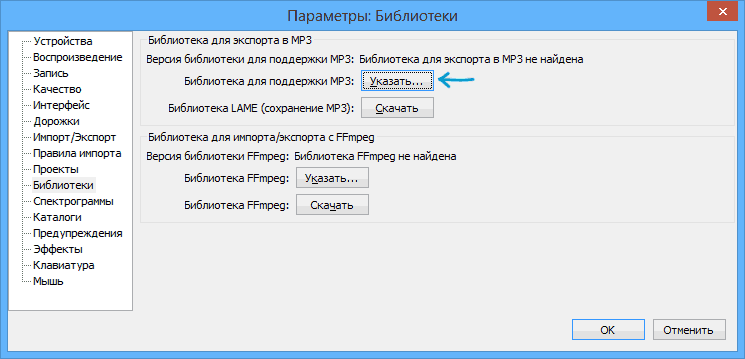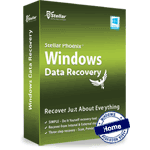 И снова про программы для восстановления данных: в этот раз посмотрим, что в этом плане может предложить такой продукт как Stellar Phoenix Windows Data Recovery. Отмечу, что в некоторых иностранных рейтингах такого рода программного обеспечения Stellar Phoenix находится на одной из первых позиций. Кроме этого, на сайте разработчика также имеются другие продукты: NTFS Recovery, Photo Recovery, но рассматриваемая здесь программа включает в себя все перечисленное. См. также: 10 бесплатных программ для восстановления данных
И снова про программы для восстановления данных: в этот раз посмотрим, что в этом плане может предложить такой продукт как Stellar Phoenix Windows Data Recovery. Отмечу, что в некоторых иностранных рейтингах такого рода программного обеспечения Stellar Phoenix находится на одной из первых позиций. Кроме этого, на сайте разработчика также имеются другие продукты: NTFS Recovery, Photo Recovery, но рассматриваемая здесь программа включает в себя все перечисленное. См. также: 10 бесплатных программ для восстановления данных
Программа является платной, но перед покупкой можно скачать ее к себе на компьютер, запустить поиск потерянных файлов и данных, посмотреть, что получилось найти (включая предварительный просмотр фотографий и других файлов) и уже после этого принимать решение о покупке. Поддерживаются файловые системы NTFS, FAT и exFAT. Внимание обзор новой версии программы доступен здесь: Восстановление данных в Stellar Data Recovery.
Восстановление данных с отформатированного диска в Stellar Phoenix
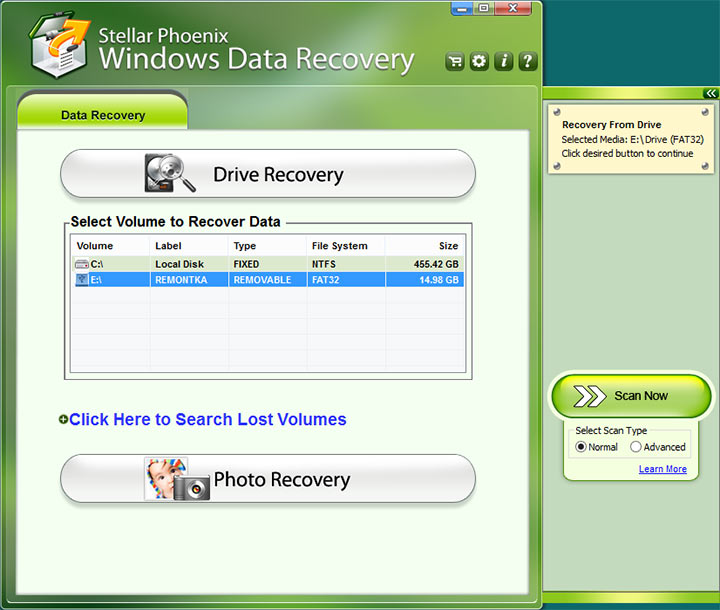
Главное окно программы содержит три основные функции восстановления:
- Drive Recovery — поиск всех типов файлов на жестком диске, флешке или другом накопителе. Имеется два типа сканирования — Normal (обычное) и Advanced (продвинутое).
- Photo Recovery — для быстрого поиска удаленных фотографий, в том числе на отформатированной карте памяти, впрочем такой поиск можно выполнить и на жестком диске в случае, если вам требуется восстановить только фотографии — возможно, это ускорит процесс.
- Пункт Click Here to Search Lost Volumes предназначен для поиска потерянных разделов на накопителе — стоит попробовать, если при подключении флешки вы видите сообщение о том, что диск не отформатирован или вдруг файловая система определяется как RAW.
В моем случае я буду использовать Drive Recovery в режиме Advanced (данный режим включает в себя поиск потерянных разделов). На тестовом диске были размещены изображения и документы, которые я удалил, после чего также отформатировал диск из NTFS в FAT32. Посмотрим, что получится.
Все действия просты: выбор диска или раздела в списке подключенных устройств, выбор режима и нажатие кнопки «Scan Now» (сканировать сейчас). И ожидание после этого. Нужно сказать, что для 16 Гб диска сканирование заняло около часа (в режиме Normal — пара минут, но ничего не нашлось).
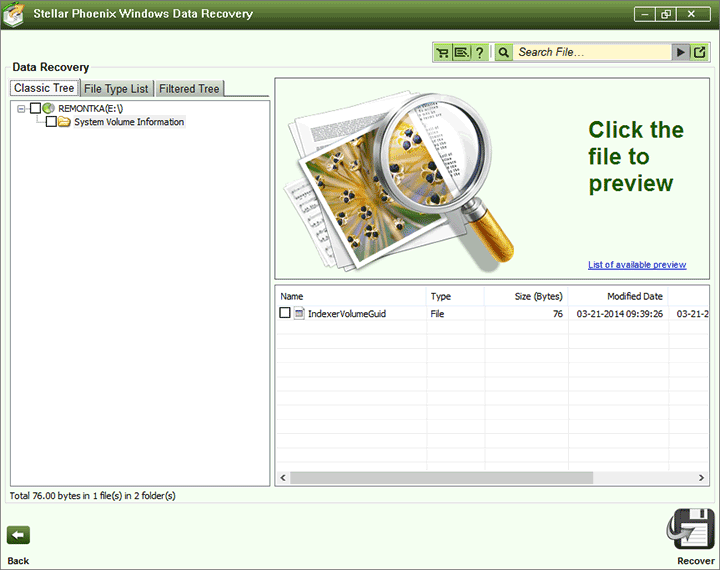
Впрочем, при использовании режима Advanced программа тоже не смогла ничего найти, что странно, ведь некоторые бесплатные программы для восстановления данных, о которых я писал раньше прекрасно справлялись в точно такой же ситуации.
Восстановление фотографий
С учетом того, что на отформатированном накопителе были, в том числе, фотографии (или, скорее, просто картинки), решил попробовать вариант Photo Recovery — использовалась та же флешка, на которой при предыдущих двух попытках, отнявших у меня час с лишним, восстановить файлы не удалось.
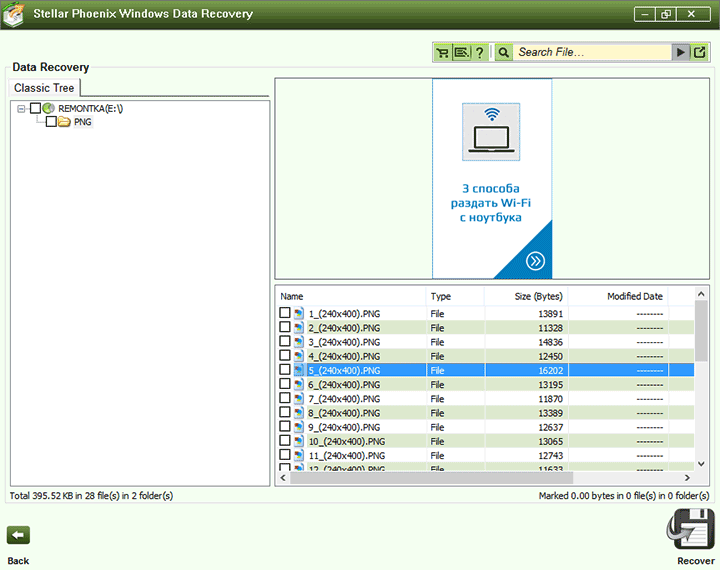
Восстановление фотографий прошло успешно
И что же мы видим, запустив режим восстановления фотографий? — все изображения на месте и их можно просмотреть. Правда, при попытке восстановить, программа просит купить ее.
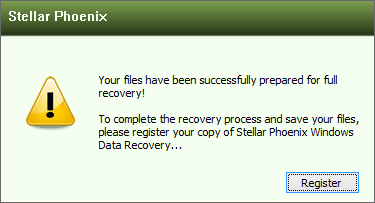
Зарегистрируйте программу, чтобы восстановить файлы
Почем в данном случае удалось найти удаленные файлы (пускай лишь фото), а при «продвинутом» сканировании — нет, мне непонятно. Позже я попробовал еще несколько вариантов восстановления данных с этой же флешки, результат тот же самый — ничего не находится.
Заключение
Не по душе пришелся мне этот продукт: бесплатные программы для восстановления данных (во всяком случае, некоторые из них) справляются лучше, каких-то расширенных функций (работа с образами жестких дисков и USB накопителей, восстановление с RAID, широкий список поддерживаемых файловых систем), которые есть у программного обеспечения со сходной ценой, в Stellar Phoenix Windows Data Recovery тоже нет.
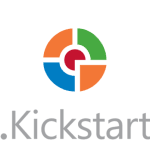 Ранее я уже писал две инструкции —
Ранее я уже писал две инструкции — 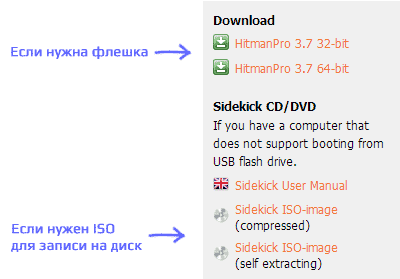
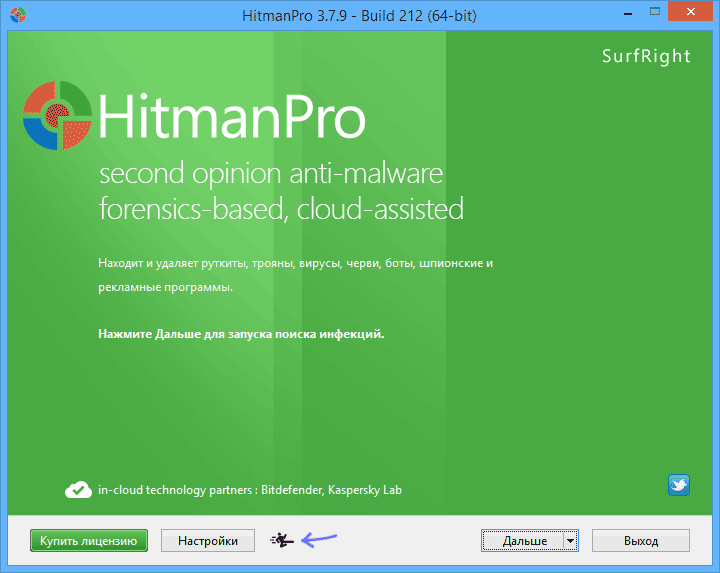
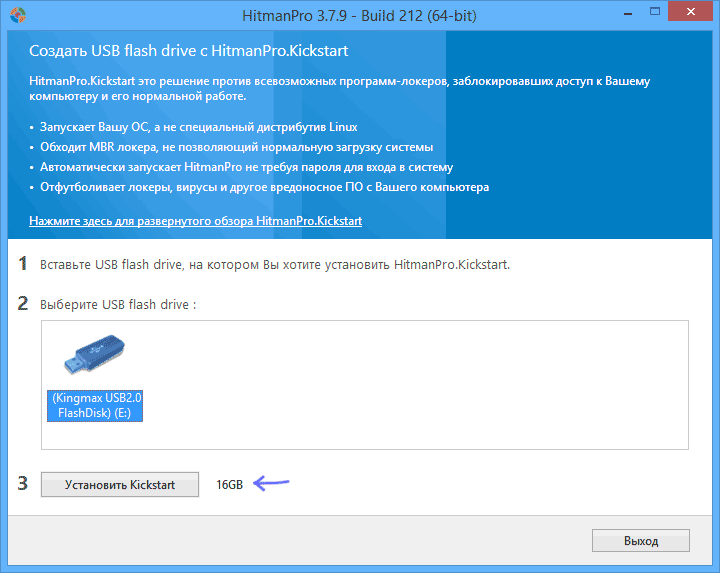
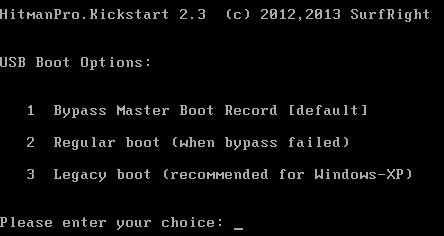
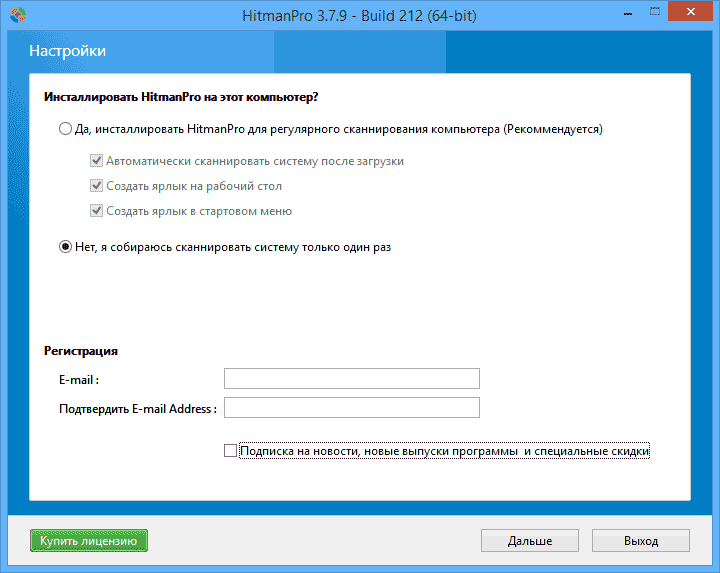
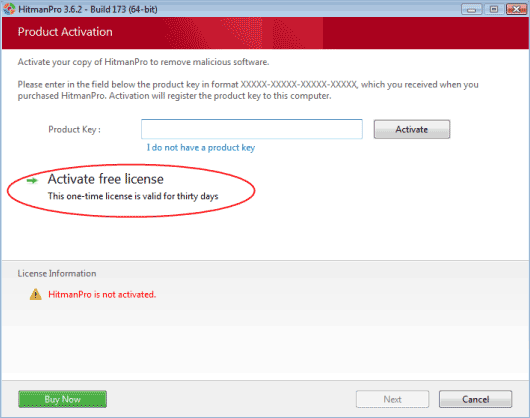
 Два лагеря пользователей: часть ищет, где скачать mobogenie на русском, другая — хочет знать, что это за программа, которая появилась сама собой и как удалить ее с компьютера.
Два лагеря пользователей: часть ищет, где скачать mobogenie на русском, другая — хочет знать, что это за программа, которая появилась сама собой и как удалить ее с компьютера.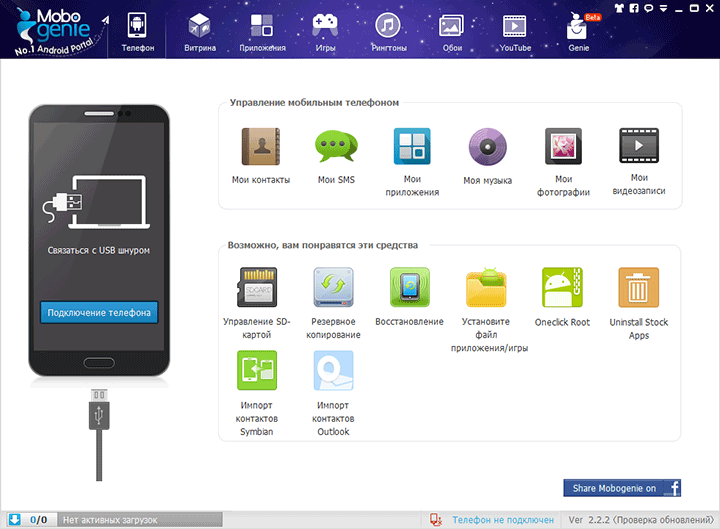
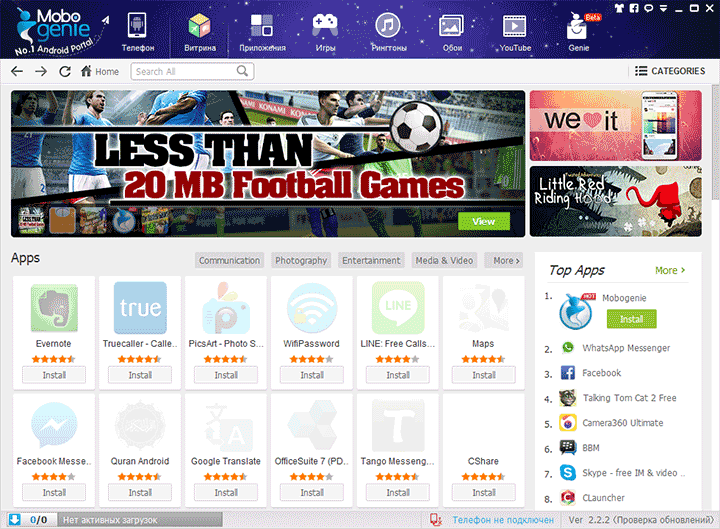
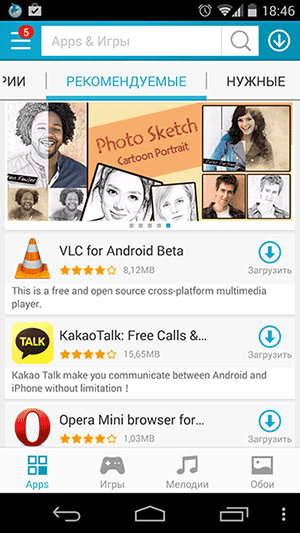
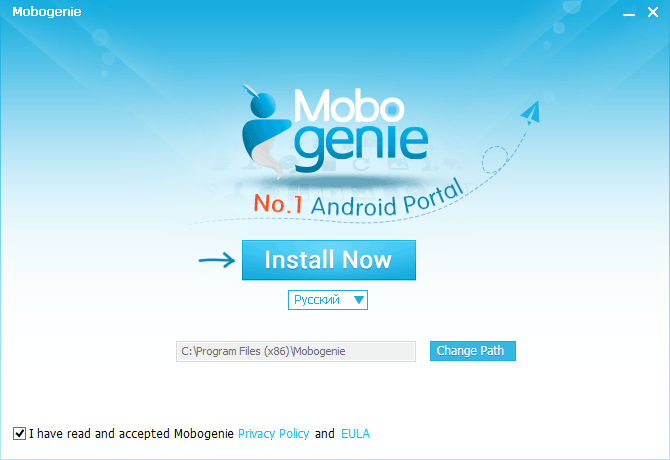
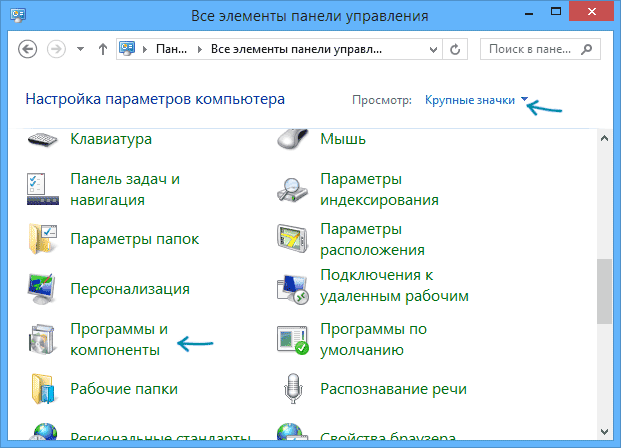
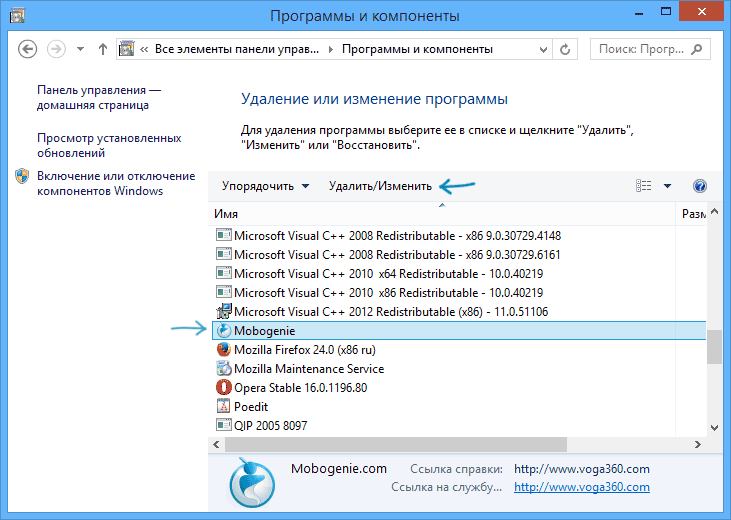
 Решил поглядеть, как обстоят дела с таким типом приложений как видео редакторы на платформе Android. Поискал тут и там, посмотрел платные и бесплатные, прочел пару рейтингов таких программ и, в итоге, не нашел лучшего по функциям, простоте использования и скорости работы, чем KineMaster, чем и спешу поделиться. Также может быть интересно:
Решил поглядеть, как обстоят дела с таким типом приложений как видео редакторы на платформе Android. Поискал тут и там, посмотрел платные и бесплатные, прочел пару рейтингов таких программ и, в итоге, не нашел лучшего по функциям, простоте использования и скорости работы, чем KineMaster, чем и спешу поделиться. Также может быть интересно: 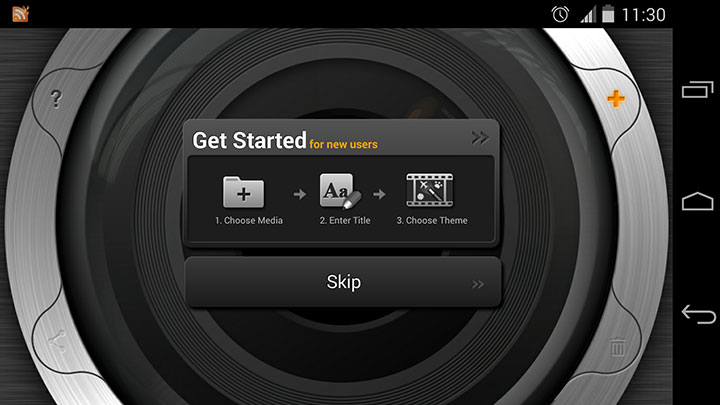
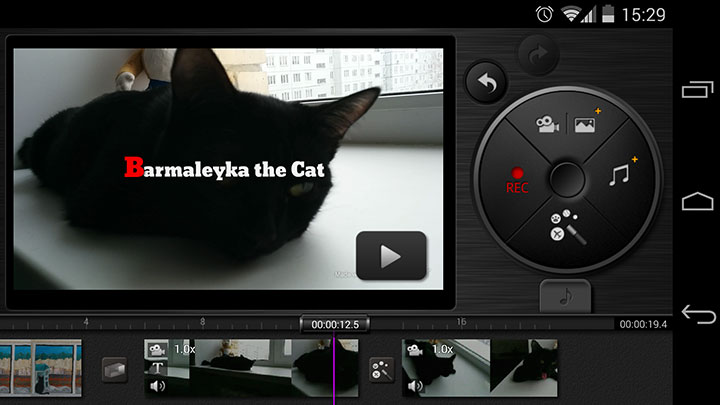
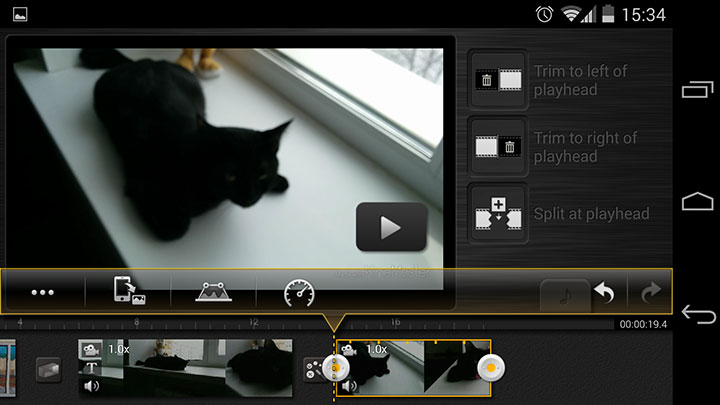
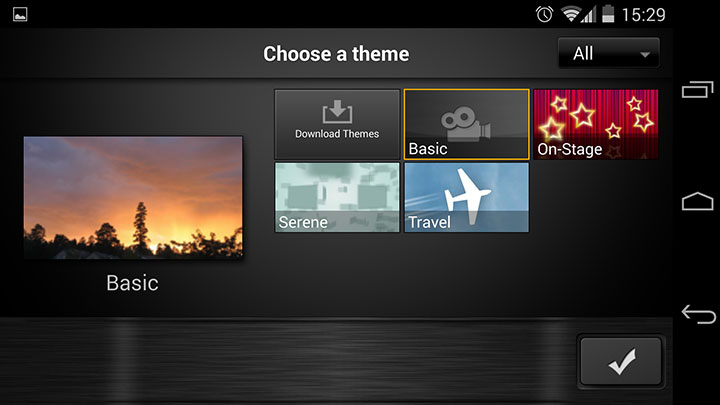
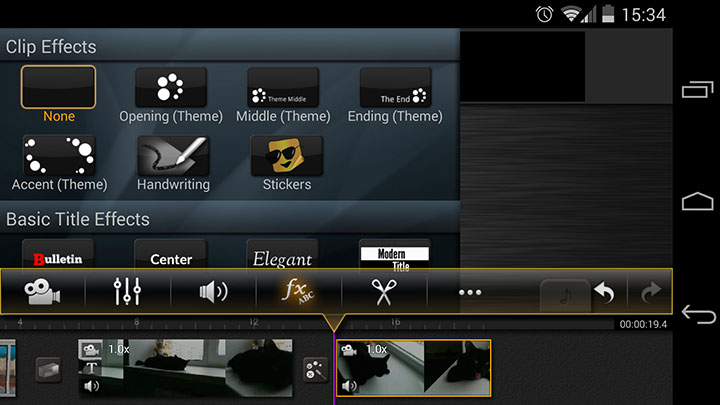
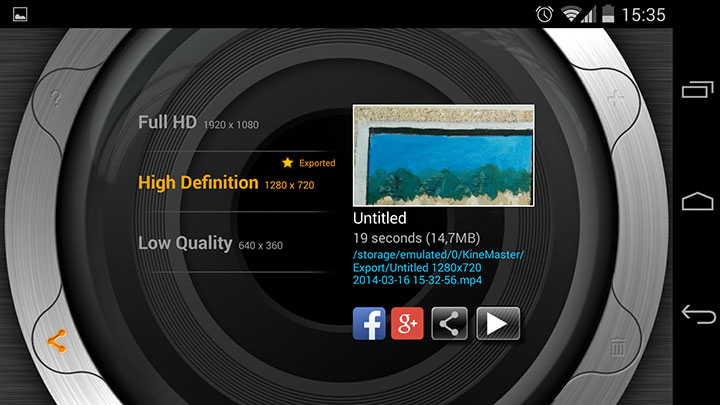
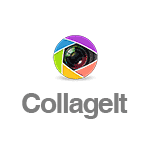 Продолжая тему программ и сервисов, предназначенных для того, чтобы редактировать фотографии самыми различными способами, представляю еще одну простую программу, с помощью которой можно сделать коллаж из фотографий и скачать которую вы можете бесплатно.
Продолжая тему программ и сервисов, предназначенных для того, чтобы редактировать фотографии самыми различными способами, представляю еще одну простую программу, с помощью которой можно сделать коллаж из фотографий и скачать которую вы можете бесплатно.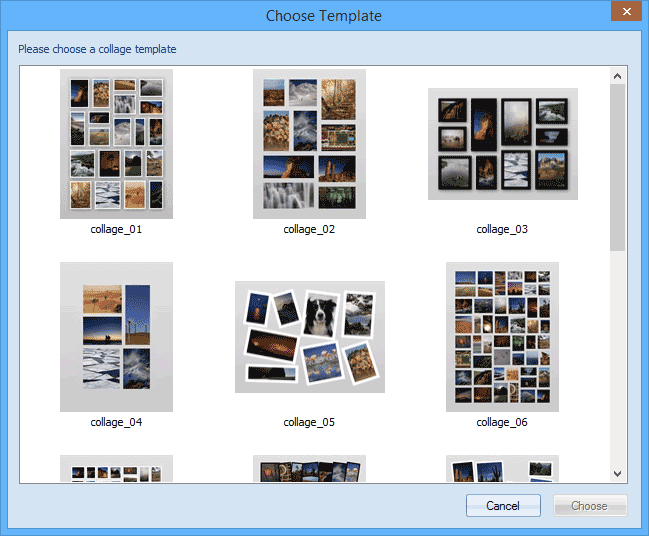
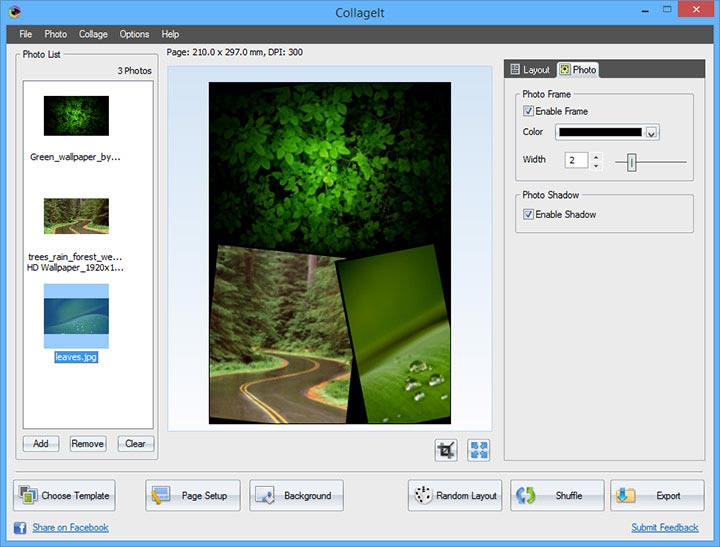
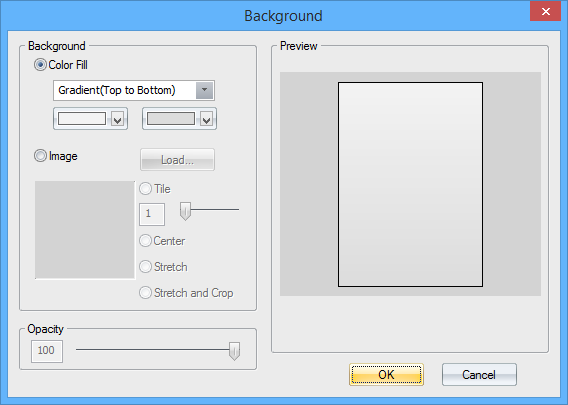
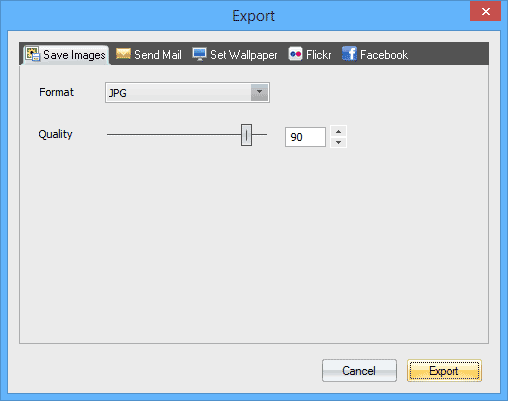
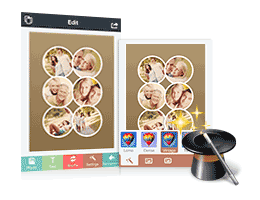
 Я не раз касался темы бесплатных онлайн редакторов фото и графики, а в статье про лучший фотошоп онлайн особо выделял два наиболее популярных из них — Pixlr Editor и Sumopaint. Оба они обладают широким набором инструментов для редактирования фото (впрочем, во втором часть из них доступно при условии платной подписки) и, что важно для многих пользователей — на русском языке. (Также может быть интересно:
Я не раз касался темы бесплатных онлайн редакторов фото и графики, а в статье про лучший фотошоп онлайн особо выделял два наиболее популярных из них — Pixlr Editor и Sumopaint. Оба они обладают широким набором инструментов для редактирования фото (впрочем, во втором часть из них доступно при условии платной подписки) и, что важно для многих пользователей — на русском языке. (Также может быть интересно: 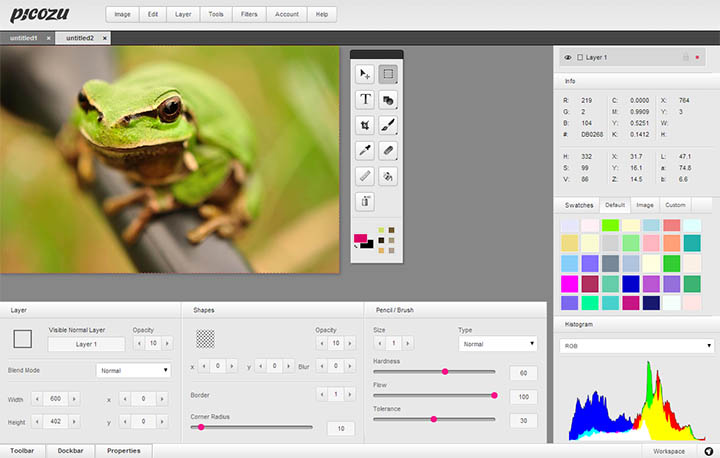
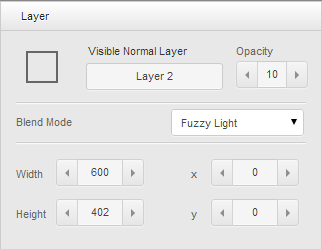
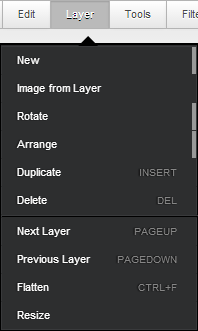
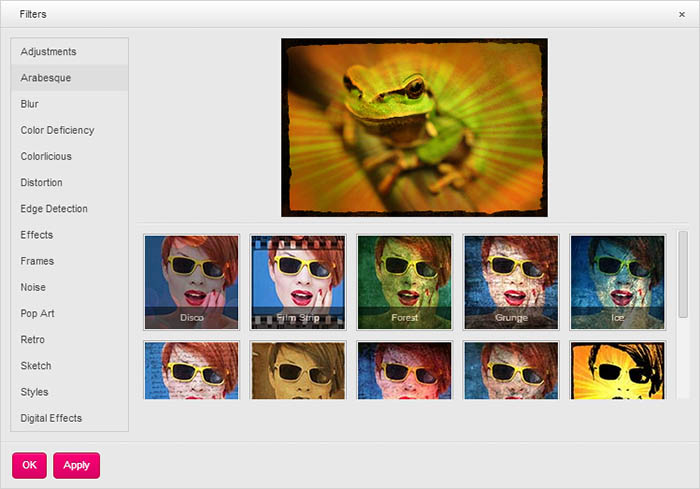
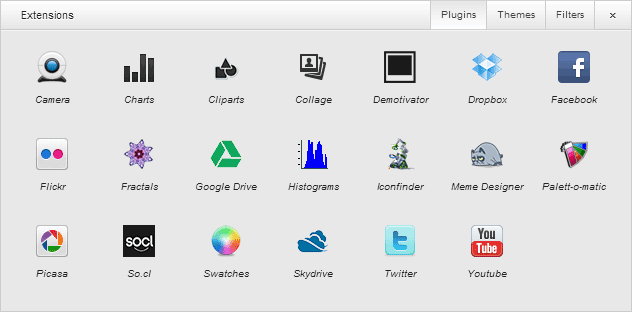
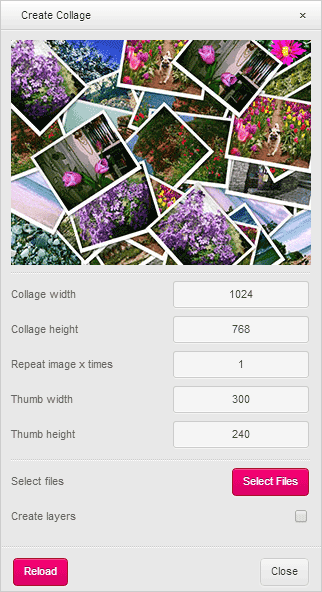
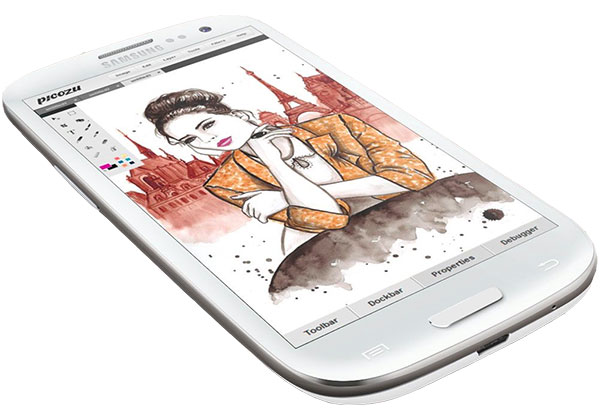
 На самом деле, нет ничего проще, чем создание загрузочной флешки Acronis True Image, Disk Director (причем на одном накопителе может быть и то и другое, при наличии обеих программ на компьютере), все, что для этого необходимо, предусмотрено в самих продуктах.
На самом деле, нет ничего проще, чем создание загрузочной флешки Acronis True Image, Disk Director (причем на одном накопителе может быть и то и другое, при наличии обеих программ на компьютере), все, что для этого необходимо, предусмотрено в самих продуктах.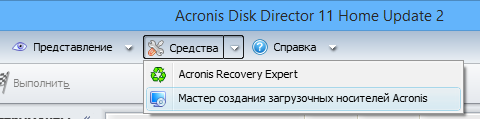
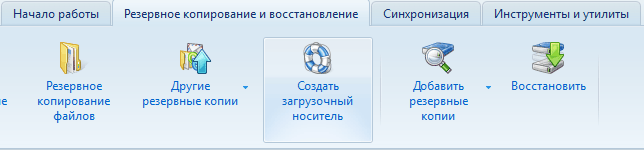
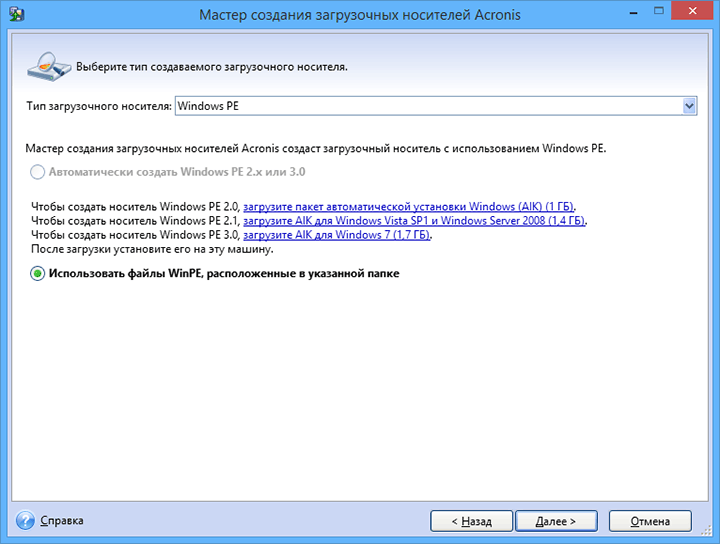
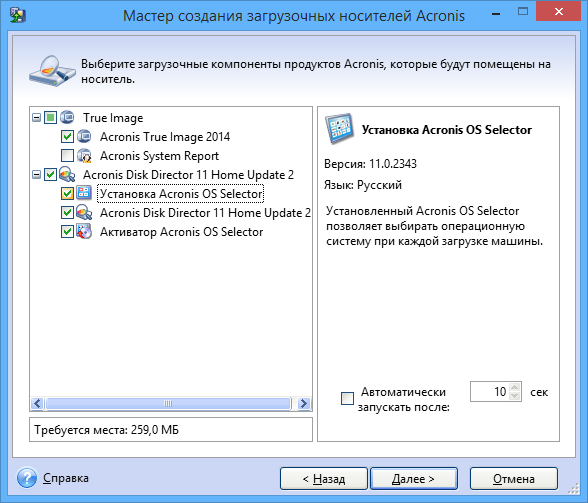
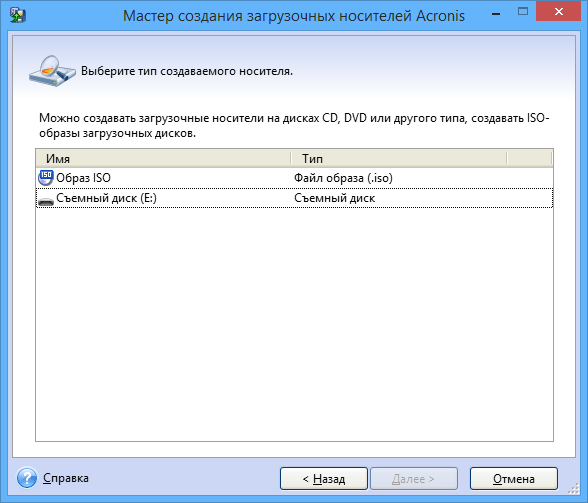
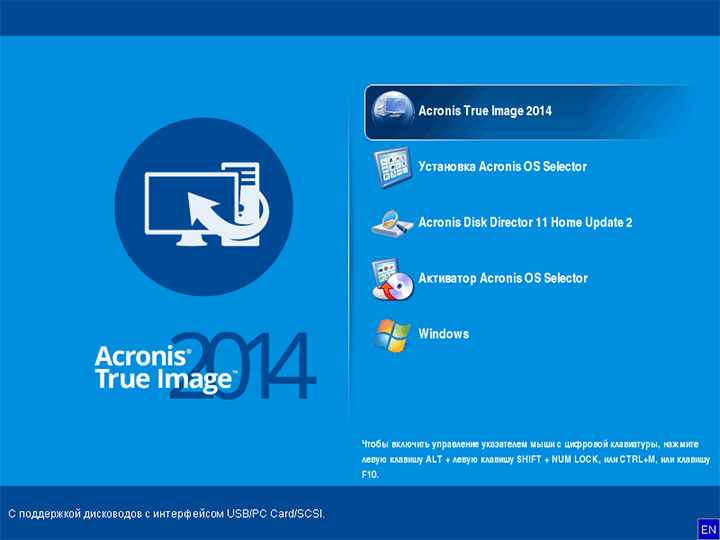
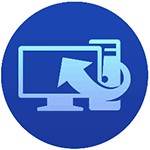 Acronis True Image 2014 — последняя версия известного программного обеспечения для резервного копирования от этого разработчика. В версии 2014 года впервые появилась возможность полного резервного копирования и восстановления из облака (в пределах свободного места в облачном хранилище), заявлена полная совместимость с новыми операционными системами Windows 8.1 и Windows 8.
Acronis True Image 2014 — последняя версия известного программного обеспечения для резервного копирования от этого разработчика. В версии 2014 года впервые появилась возможность полного резервного копирования и восстановления из облака (в пределах свободного места в облачном хранилище), заявлена полная совместимость с новыми операционными системами Windows 8.1 и Windows 8.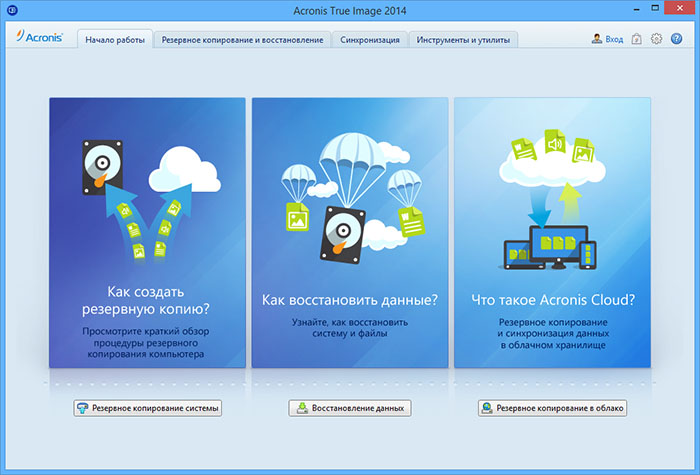
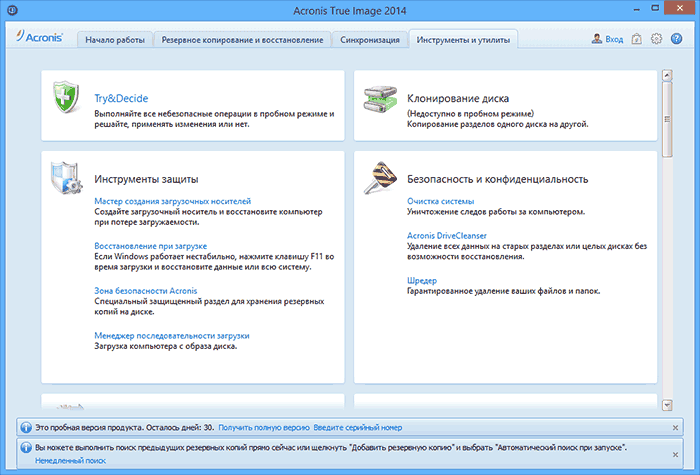
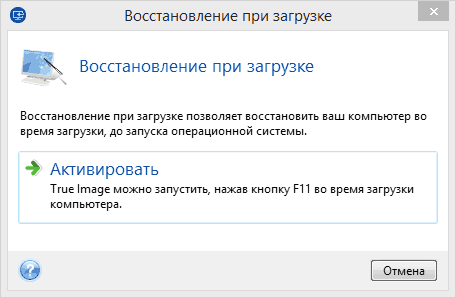
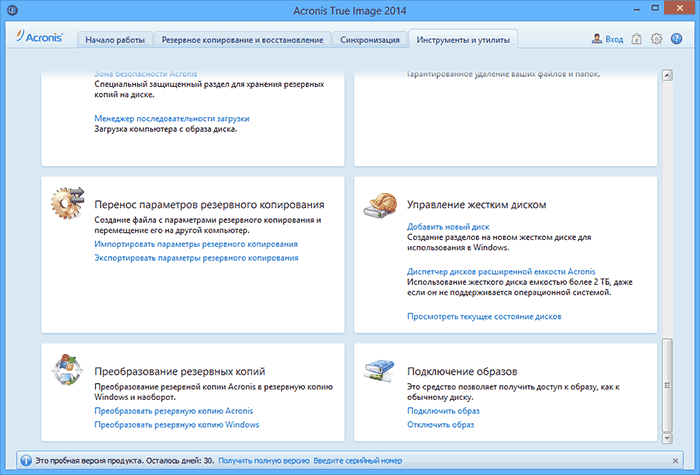
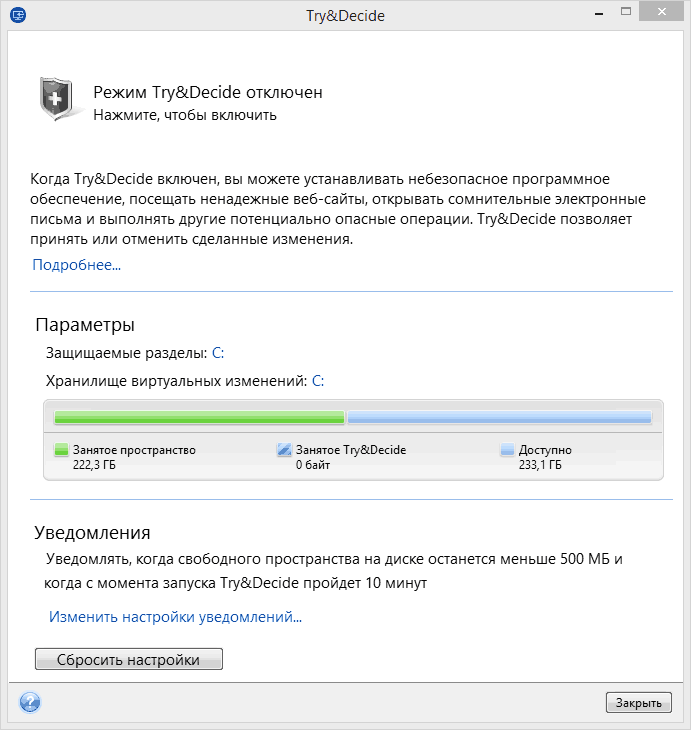
 Если вам понадобился lame_enc.dll для Audacity 2.0.5 или другой версии, то ниже — два способа скачать кодек Lame бесплатно: в составе кодек-пака и отдельным файлом, с последующим описанием его установки.
Если вам понадобился lame_enc.dll для Audacity 2.0.5 или другой версии, то ниже — два способа скачать кодек Lame бесплатно: в составе кодек-пака и отдельным файлом, с последующим описанием его установки.